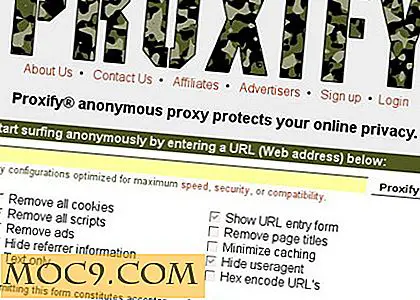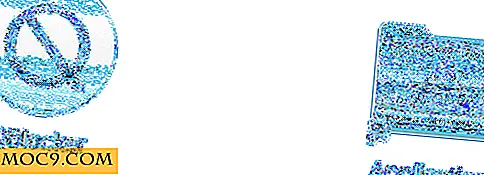Anpassa din WordPress-blogg: Lägga till innehåll
Den här artikeln ingår i Mastering WordPress-serien:
- Så här startar du en WordPress-blogg
- Anpassa din WordPress-blogg: Installera teman
- Anpassa din WordPress Blog: Installera plugins
- Anpassa din WordPress-blogg: Lägga till innehåll
- WordPress Användarroller förklaras
- Hur man skapar anpassade WordPress-användarroller
Nu när du har lärt dig hur du installerar WordPress-teman och plugins, låt oss gå över den viktigaste delen: lägga till innehåll. Visst, du kan installera teman och plugins regelbundet, men du måste lägga till innehåll regelbundet för att utöka din blogg.
Uppdatering: Menyn på WordPress dashboard är som standard kollapsad, men du kan expandera den genom att klicka på den lilla pilen längst ner. Även om du rullar över varje ikon visas alla dess undermenyer, det kan hjälpa till att hålla menyn expanderad medan du lär dig dig.

Lägger till innehåll i WordPress
Låt oss få den riktiga anledningen till att du skapat ett WordPress-blogg i första hand: att skapa innehåll. Skapa blogginlägg på WordPress är ganska enkla; Det är själva innehållet och efterstrukturen som är lite mer involverad och tidskrävande.
Alla har sitt eget sätt att ställa in sina inlägg, och med tiden utvecklar du ditt eget sätt (om du inte redan har en). Det finns gott om guider för att hjälpa dig med detta.
För att komma igång, har First Site Guide och Problogger båda användbara guider som hjälper dig att skapa bra blogginnehåll. Kissmetrics har också 22 tips för att skapa bra innehåll när du inte har en aning.

Skapa din första blogginlägg på WordPress
För att skapa ett nytt inlägg, klicka på "Inlägg" och klicka sedan på "Lägg till nytt" högst upp på sidan. Du kan också sväva över "Inlägg" och klicka "Lägg till nytt" för att skapa ett nytt blogginlägg.
Obs! Du får se ett testpost med titeln "Hej värld!" Under "Alla" inlägg. Du är fri att leka med det och bör antingen ta bort eller avinstallera det så att det inte visas på din levande webbplats.
När du klickar på "Lägg till ny" ser du postredigeraren. Det här är där all magi händer. Visuellt redigeringsprogram är aktiverat som standard, men du kan när som helst växla till "Text" för att lägga till i HTML.

Det finns också sektioner för kategorier, taggar och aktuell bild. De flesta teman använder den utvalda bilden som huvudbilden som visas på hemsidan för din blogg för att representera varje inlägg och ofta gånger högst upp i innehållet när du går till det faktiska blogginlägget.

Formatera ditt innehåll och lägga till media
Det finns några grundläggande formateringsalternativ på verktygsfältet för inläggsredigeraren (som fet, kursiv, • punktlistor, anpassning). Genom att klicka på "Verktygsfältet Växla" visas några fler alternativ (som undertext, textfärg, specialtecken, streck).

Du kan och bör också lägga till media (bilder och videoklipp) till dina inlägg. Detta görs genom att klicka på "Lägg till media" och sedan välja filer från din dator. Du kan också lägga till detaljer om filerna genom att fylla i "Titel" och "Alt Text" (bland annat), vilket kan vara till nytta för SEO-ändamål.

Bilder och videor kan infogas var som helst i din text. Du kan antingen ladda upp alla dina media på en gång och sedan lägga till var och en till de önskade områdena i din text, eller du kan ladda upp och lägga till var och en separat när du skriver (min personliga preferens).

Saker kan bli rörigt
Ta en bra titt på utgåvan / skrivområdet eftersom det här är förmodligen sista gången du ser det här rent! När du lägger till nya plugins kommer nya avsnitt automatiskt att läggas till här, så att du kan lägga till fler funktioner och anpassa dina inlägg ytterligare.

Du kan också klicka på "Skärmalternativ" längst upp på sidan för att få ner en meny som låter dig aktivera och inaktivera sektioner som önskat. Det här är ett bra sätt att dölja sektioner som du aldrig använder. Du kan också växla till en en kolumninställning istället för de två kolumnerna som standard.
Publicera dina blogginlägg
Observera också avsnittet "Publicera". Här kan du byta dina inlägg från "Draft" till "Pending Review" (bra om du har andra bidragsgivare) såväl som publicera offentligt, privat eller med lösenordsskydd. Slutligen kan du publicera inlägg direkt eller schemalägga dem för senare.

Jag nämnde att ha bidragsgivare ovan. Du kan lägga till nya användare manuellt eller få dem att registrera och sedan ge dem en roll som "Bidragsgivare", "Författare" eller "Redaktör" så att de kan lägga till innehåll.

Bidragsgivare kan inte publicera inlägg och kommer inte att se det alternativet i inläggsredigeraren. De kan bara ställa in dem som "Väntar på granskning" så att du kan titta över och publicera sina inlägg när de är klara. Du kan lära dig mer om WordPress användarroller och behörigheter här.
Wrapping it All Up
Nu när vi har gått över hur du anpassar din WordPress-blogg med teman, plugins och innehåll, borde du vara bra på väg till att skapa din drömblogg!
Innehållet är kött och potatis i din blogg, så det är viktigt att lägga till innehåll konsekvent - antingen en gång i veckan, tre gånger i veckan eller sju dagar i veckan. Ingen vill följa en blogg som sällan uppdateras eller uppdateras inkonsekvent. En redaktionell kalender fungerar också underverk.
Lämna gärna en kommentar nedan med några frågor du kan ha om att lägga till innehåll på din blogg. Om du inte har något emot att dela, låt oss veta vad du bestämde dig för att skriva för ditt allra första blogginlägg.